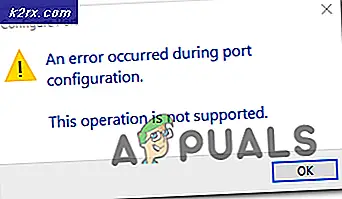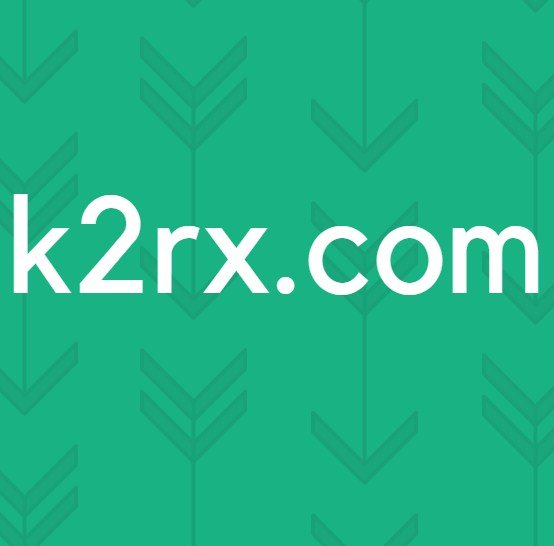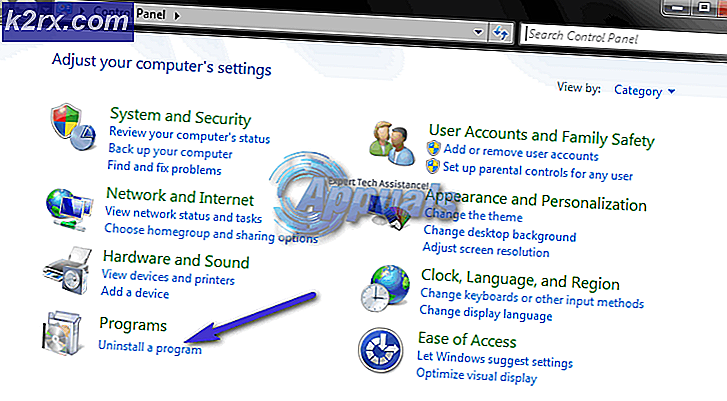Fix: Unbekanntes Problem mit den Google Play-Diensten
In diesem Leitfaden wird versucht, den Fehler Unbekanntes Problem mit Google Play-Diensten auf Android zu lösen. Da es keinen Fehlercode hat, ist dies eines der schwierigsten Probleme. Aber seien Sie geduldig, folgen Sie den untenstehenden Methoden und wir werden dem sicherlich auf den Grund gehen.
Auf den ersten Blick scheint Google Play Services eine überflüssige App zu sein. Es hat nicht wirklich eine Schnittstelle, es braucht viel Speicherplatz und es ist ein normaler Client der Systemressourcen. Wenn Sie jemals die Neugier hatten, die von Google Play Services benötigten Berechtigungen zu überprüfen, würden Sie überrascht sein. Diese Zahl ist riesig.
Abgesehen davon, dass Google Play Services schwer ist, gibt es eine ganze Reihe von Fehlern und Bugs, die Ihren Tag ruinieren könnten. Einige Fehler haben einen Fehlercode, der es einfacher macht, sie zu identifizieren und zu beheben, aber einige, wie der fragliche, nicht. Der Fehler Unbekanntes Problem bei den Google Play-Diensten weist Sie nicht wirklich in eine bestimmte Richtung, aber die unten stehende Anleitung wird.
Wenn Sie darüber nachdenken, die Google Play-Dienste zu deaktivieren oder zu deinstallieren, um diesen Fehler zu beheben, tun Sie dies nicht. Es ist eine sehr schlechte Idee. Google Play-Dienste sind eine Sammlung von Prozessen, die für das Android-Ökosystem von entscheidender Bedeutung sind. Neben der Aktualisierung des Google Play Stores und verschiedener Google-Apps bietet Google Play Services weitere Kernfunktionen wie die Authentifizierung für alle Google-bezogenen Dienste und die Synchronisierung Ihres Kalenders oder Ihrer Kontakte. Aber vielleicht noch wichtiger: Es verwaltet den Zugriff auf alle Einstellungen für die Privatsphäre des Benutzers im Zusammenhang mit standortbasierten Diensten.
In diesem Sinne ist es klar, dass die Deaktivierung von Google Play-Diensten keine Option darstellt. Folgen Sie stattdessen den unten aufgeführten Methoden, bis Sie eine Fehlerbehebung gefunden haben, die den Fehler aufhebt.
Methode 1: Stellen Sie sicher, dass Sie genügend Speicherplatz und Arbeitsspeicher haben
Bevor wir etwas technischer werden, lassen wir zwei Dinge aus dem Weg. Ist Ihr Gerät an Platzmangel leiden? Haben Sie die Angewohnheit, viele Apps im Hintergrund laufen zu lassen? Wenn dies der Fall ist, besteht die Möglichkeit, dass der Fehler aufgrund Ihres eigenen Vorgehens auftritt.
Google Play Services benötigt Speicherplatz und freien RAM-Speicher, um Updates zu speichern und Dinge zu verschieben. Selbst wenn diese App Priorität hat, wenn es darum geht, Systemressourcen zu nutzen, ist das angesichts der fragmentierten Natur von Android nicht immer der Fall. Folgendes müssen Sie tun:
- Versuchen Sie einfach, den integrierten Telefonmanager zu verwenden, um dies zu erreichen. Fast jeder Hersteller hat einen, mit Namen von Phone Manager bis Smart Storage .
- Öffnen Sie die App und klicken Sie auf Optimieren (Bereinigen), damit der Aufgabenmanager die richtigen Daten für Sie freigibt.
- Stellen Sie sicher, dass Sie mindestens 500 MB freien Speicherplatz haben. Wenn die Bereinigungs-App nicht so viel freigegeben hat, versuchen Sie, einige selten verwendete Apps zu deinstallieren.
- Starten Sie Ihr Gerät neu und versuchen Sie, die Prozesse im Hintergrund auf ein Minimum zu beschränken.
- Wenn der Fehler erneut angezeigt wird, fahren Sie mit Methode 2 fort.
Wenn auf Ihrem Android kein Task-Manager oder eine Bereinigungs-App installiert ist, können Sie dies selbst tun, aber es wird einige Zeit dauern. Hier ist wie:
- Gehe zu Einstellungen und tippe auf Speicher .
- Sie sollten eine Liste mit der Verteilung Ihres Speichers sehen. Tippen Sie auf Zwischengespeicherte Daten und bestätigen Sie mit Löschen .
- Tippen Sie auf das Zurück-Symbol und tippen Sie auf Verwendeter Speicherplatz . Sehen Sie, ob Sie Dateien unter Bilder, Videos löschen oder auf Ihre SD-Karte verschieben können.
- Wenn Sie immer noch unter dem Schwellenwert von 500 MB sind, deinstallieren Sie selten verwendete Apps, bis Sie dorthin gelangen.
- Gehe zu Einstellungen> Apps (Anwendungen) und tippe auf Anwendungsmanager .
- Wischen Sie von links nach rechts, bis Sie zur Registerkarte " Ausführen" gelangen . Stellen Sie sicher, dass Ihr System über mindestens 200 MB freien Arbeitsspeicher verfügt.
- Wenn nicht, sehen Sie, welche Apps neben denen von Android den meisten RAM-Speicher verwenden. Tippe auf sie und drücke auf Stopp .
- Verwenden Sie Ihr Telefon jetzt wie gewohnt und sehen Sie nach, ob sich das Problem wiederholt.
Methode 2: Erneutes Erteilen von Berechtigungen
Google Play-Dienste verhalten sich oft falsch, wenn sie nicht alle erforderlichen Berechtigungen nutzen können. Obwohl dies nicht unprovoziert passieren wird, haben Sie sie möglicherweise versehentlich deaktiviert oder einige Apps von Drittanbietern haben es für Sie getan. So stellen Sie sicher, dass das nicht der Fall ist:
- Gehe zu Einstellungen und tippe auf Apps (Anwendungen) .
- Vergewissern Sie sich, dass Sie den Filter Alle Apps ausgewählt haben, scrollen Sie nach unten und tippen Sie auf Google Play-Dienste .
- Tippen Sie auf Berechtigungen und prüfen Sie, ob alle Berechtigungen erteilt wurden.
- Wenn Sie eine Berechtigung sehen, die nicht gewährt wird, aktivieren Sie sie.
- Starten Sie Ihr Gerät neu und prüfen Sie, ob der Fehler behoben ist.
Methode 3: Löschen von Daten und Cache
Angesichts der Tatsache, dass diese App mit vielen verschiedenen Prozessen beschäftigt ist, kann es leicht stören oder klobig werden. Obwohl dies in den neuesten Android-Versionen wie Nougat oder Marshmallow weniger häufig vorkommt, kann es dennoch vorkommen. So löschen Sie Daten und den Cache von Google Play Services:
PRO TIPP: Wenn das Problem bei Ihrem Computer oder Laptop / Notebook auftritt, sollten Sie versuchen, die Reimage Plus Software zu verwenden, die die Repositories durchsuchen und beschädigte und fehlende Dateien ersetzen kann. Dies funktioniert in den meisten Fällen, in denen das Problem aufgrund einer Systembeschädigung auftritt. Sie können Reimage Plus herunterladen, indem Sie hier klicken- Gehe zu Einstellungen und tippe auf Apps (Anwendungen) .
- Stellen Sie sicher, dass der Filter Alle Apps ausgewählt ist, und blättern Sie zu den Google Play-Diensten .
- Tippen Sie auf Speicher und dann auf Speicherplatz verwalten .
- Tippen Sie auf Alle Daten löschen und warten Sie, bis Ihr Gerät Ihren Speicherplatz neu berechnet hat.
- Geh zurück zu Storage und tippe auf Clear Cache .
- Starten Sie Ihr Gerät neu und überprüfen Sie, ob das Problem erneut auftritt.
Methode 4: Löschen des Google Services Framework-Caches
Android verfügt über einen separaten Systemprozess namens Google Services Framework. Dieses Framework ist verantwortlich für die Synchronisierung und Speicherung von Gerätedaten. In manchen Fällen wird der Fehler behoben, wenn er vor dem Löschen des Cache gestoppt wird. Hier ist, wie es geht:
- Gehe zu Einstellungen und tippe auf Anwendungsmanager .
Hinweis: Einige Hersteller verstecken Systemprozesse irgendwo auf der App-Registerkarte. Wenn Sie den Anwendungsmanager nicht finden können, wechseln Sie zu Einstellungen> Apps (Anwendungen) und tippen Sie auf das Menüsymbol (Dreipunktsymbol). Von dort wählen Sie Systemprozesse anzeigen . - Scrollen Sie nun nach unten zum Google Services Framework und tippen Sie darauf.
- Tippen Sie auf " Stopp erzwingen" .
- Gehe zu Storage und tippe auf Clear Cache .
- Starten Sie Ihr Gerät neu und prüfen Sie, ob der Fehler behoben ist.
Methode 5: Erzwingen, dass Google Play Services aktualisiert wird
Diese Methode kann nicht von Ihnen allen befolgt werden, da einige Android-Hersteller diese Option bevorzugen. Aber wenn Sie verwurzelt sind oder mit einer Android-Version arbeiten, die näher an der Standardversion ist, können Sie sie vielleicht auch ausführen.
Wenn der Fehler auf Google-Produkte wie Google Play Store, Google+, Hangouts oder Google Analytics zurückzuführen ist, kann das Erzwingen eines Updates den Fehler möglicherweise einfach verschwinden lassen. Folgendes müssen Sie tun:
- Gehen Sie zu Einstellungen> Sicherheit> Geräteadministratoren .
- Deaktivieren Sie den Android Geräte-Manager.
Hinweis: Wenn Sie den Android Geräte-Manager in dieser Liste nicht sehen, überspringen Sie diese Methode. - Gehe zu Einstellungen und tippe auf Apps (Anwendungen).
- Vergewissern Sie sich, dass der Filter Alle Apps aktiviert ist, scrollen Sie nach unten und tippen Sie auf Google Play- Dienste.
- Tippen Sie auf Updates deinstallieren und starten Sie Ihr Gerät neu.
- Gehen Sie zurück zu Einstellungen> Sicherheit> Geräteadministratoren und aktivieren Sie den Android Geräte-Manager.
- Warten Sie, bis es erneut aktualisiert wird, und prüfen Sie, ob das Problem erneut auftritt.
Methode 6: Deinstallieren / Neuinstallieren von in Konflikt stehenden Apps
Manchmal stört Google Play Services bestimmte Apps. Wenn Sie so weit gekommen sind, ohne eine Lösung für den Fehler gefunden zu haben, ist das Problem wahrscheinlich auf eine App zurückzuführen. Die Apps, die am häufigsten mit den Google Play-Diensten in Verbindung gebracht werden, sind Google Mail, Hangouts, Google Maps und Duo.
Anstatt sich mit jedem einzelnen zu befassen, können Sie die Ursache genau lokalisieren, indem Sie darauf achten, wann der Fehler auftritt. Wenn Sie beim Versuch, Gmail zu öffnen, den Fehler Unbekanntes Problem mit Google Play-Diensten erhalten, ist dies wahrscheinlich der Fall. Nach dem gleichen Gedankengang, wenn Sie den Fehler bei der Aktivierung Ihres Standortes erhalten, sollten Sie wahrscheinlich Google Maps verantwortlich machen.
Ein weiterer klarer Hinweis auf den Täter ist, ob der Fehler zu dem Zeitpunkt aufgetreten ist, zu dem eine bestimmte App aktualisiert wurde. Folgendes müssen Sie tun:
- Gehen Sie zu Einstellungen> Apps (Anwendungen) und wählen Sie den Filter Alle Apps aus .
- Tippen Sie auf die App, von der Sie vermuten, dass sie mit den Google Play-Diensten in Konflikt steht.
- Beginnen Sie mit dem Tippen auf Speicher und Löschen von Daten und Cache .
- Wenn möglich, klicken Sie auf Deinstallieren oder Updates deinstallieren .
- Starten Sie Ihr Gerät neu und überprüfen Sie, ob das Problem erneut auftritt. Wenn dies der Fall ist, wiederholen Sie die Schritte 1 bis 4 mit den anderen Google Apps wie Gmail, Hangouts, Duo, Google Drive, Gboard, Google+, Google Music usw.
Methode 7: Deinstallieren von Passwortmanagern
Einige kennwortverwaltende Apps wie LastPass oder 1Password sind dafür bekannt, diesen Fehler in älteren Android-Versionen zu verursachen. Wenn Sie nicht auf Nougat sind, versuchen Sie, jede Passwortmanager-App zu deinstallieren, die Sie möglicherweise auf Ihrem System haben, und sehen Sie, ob sich das Problem wiederholt.
- Gehe zu Einstellungen> Apps und tippe auf deinen Passwort-Manager.
- Hit Deinstallieren .
- Starten Sie Ihr Gerät neu.
Methode 8: Flitzen Sie Ihr Gerät neu, wenn Google Play-Dienste verschoben wurde (nur verwurzelte Nutzer)
Angesichts der Tatsache, dass Google Play Services mehr als 500 MB des Speichers Ihres Geräts belegt, könnten Sie versucht sein, sich von Ihrer Datenpartition zu entfernen. Nun, nicht! Es wird dazu führen, dass sich viele Apps falsch verhalten und diesen Fehler anzeigen. Ich weiß das, weil es mir passiert ist.
Mit den neuesten Updates (beginnend mit Marshmallow) sind die Google Play-Dienste sensibler geworden und sollten nicht durcheinander gebracht werden.
Wenn Sie nicht gerootet sind, hindert Android Sie daran, dies zu tun, aber wenn Sie eine App wie den Root Explorer zum Verschieben von Google Play Services an anderer Stelle verwendet haben, ist das sicherlich der Grund. Wenn Sie in dieser Situation sind, ist die einzige Möglichkeit, Ihr Gerät erneut zu flashen.
PRO TIPP: Wenn das Problem bei Ihrem Computer oder Laptop / Notebook auftritt, sollten Sie versuchen, die Reimage Plus Software zu verwenden, die die Repositories durchsuchen und beschädigte und fehlende Dateien ersetzen kann. Dies funktioniert in den meisten Fällen, in denen das Problem aufgrund einer Systembeschädigung auftritt. Sie können Reimage Plus herunterladen, indem Sie hier klicken